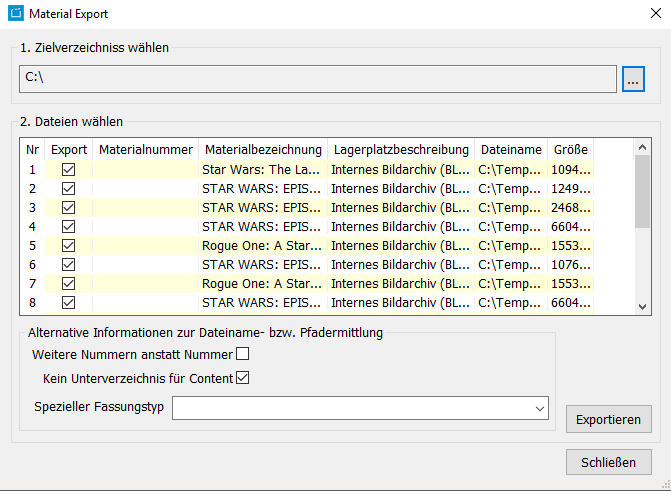1.9 Übersicht über alle Assistenten
| Name | Beschreibung | Aufruf | Weitere Informationen |
|---|---|---|---|
| Lizenzen | |||
| Lizenzdaten Kopierassistent | Der Lizenzdaten Kopierassistent ermöglicht das Kopieren von Daten aus bereits bestehenden Masterlizenzen. | Mindestens drei Lizenzen im Ergebnis- oder Detailbereich markieren, dann:
Oder:
| 5.7 Lizenzdaten Kopierassistent |
| Lizenz Sammelbearbeitung | Mit diesem Assistenten können Sie mehrere Lizenzen auf einmal bearbeiten. | Dialog Vertrag bearbeiten, Reiter Lizenzen, Button Kopie der ausgewählten Lizenz in diesen Vertrag einfügen | 5.3 Dialog Lizenz Sammelbearbeitung |
| Lizenz kopieren | Mit diesem Assistenten können Sie eine Kopie einer bestehenden Lizenz für einen anderen Titel erstellen. | Dialog Vertrag bearbeiten, Reiter Lizenzen, Button Bearbeitet alle selektierten Lizenzen | |
| Windows | |||
| Windows Sammelbearbeitung | Mit diesem Assistenten können Sie mehrere Windows auf einmal bearbeiten. Mit diesem Assistenten können Sie zum Beispiel das Startdatum von mehreren Windows auf einmal bearbeiten oder die markierten Windows kopieren und mit einem neuen Windowtyp versehen. | Im Dialog Vertrag bearbeiten im Reiter Windows mehrere Windows markieren und den Button Windows Sammelbearbeitung klicken. | 5.6 Dialog Windows Sammelbearbeitung |
| VK-Window aus EK-Window erzeugen | Mit diesem Assistenten können Sie automatisch aus Einkaufswindows Verkaufswindows erzeugen. Diese Funktion ist vor allem für Lizenzhändler interessant. Ebenso wird auch die Anzahl an Ausstrahlungen und Wiederholungen von EK-Window auf VK-Lizenz und VK-Window übernommen. | Mehrere Windows im Ergebnis- oder Detailbereich markieren, dann:
| |
| Window um einen Monat verschieben | Verschiebt alle selektierten Windows um einen Monat. | Mehrere Windows im Ergebnis- oder Detailbereich markieren, dann:
| |
| Material | |||
| Materialsatz Ausleihassistent | Der Materialsatzausleihe-Assistent ermöglicht ein vereinfachtes Arbeiten für die Ausleihe und den Rücklauf von mehreren Materialien. Hier können gleichzeitig mehrere Materialsätze/Assets aus verschiedenen Listen oder auch Ordnern heraus für eine Ausleihe bzw. einen Rücklauf vorgesehen werden. | Ein oder mehrere Assets/Materialsätze im Ergebnis- oder Detailbereich markieren, dann:
| 6.3.4.1 Materialsatz-Ausleihassistent |
| Material Schnellanlageassistent | Mit diesem Assistenten können schnell mehrere Materialisätze auf einmal angelegt werden. | Ein oder mehrere Assets/Materialsätze im Ergebnis- oder Detailbereich markieren, dann:
| |
| Material exportieren | Mit diesem Assistenten können alle auf der Datenbank vorhanden Materialsätze, wie z.B. Cover exportiert werden. Die ausgewählten Datensätze wie z.B. JPGs und PDFs landen dann im ausgewählten Ordner. Wenn das Flag Kein Unterverzeichnis für Content nicht aktiviert ist, wird für jeden Materialsatz ein eigener Ordner erstellt, der alle Materialsatzpositionen enthält. Wenn das Flag Weitere Nummern anstatt Nummer aktiviert ist, wird bei der Ordnerbenennung der einzelnen Materialsätze die weitere Nummer anstatt der normalen Nummer verwendet. | Ein oder mehrere Assets/Materialsätze im Ergebnis- oder Detailbereich markieren, dann:
| |
| Material Import | Für Kunden, die das Material nicht selbst anlegen, sondern importieren und dann für die Planung vorbereiten bzw. bearbeiten, ist eine Materialimport-Schnittstelle im ContentExplorer integriert. Importiert werden über die Schnittstelle keine Materialsätze, sondern Dateien (z. B. Bilder, Videos, eingescannte Verträge, o. ä.). Es können jedoch direkt beim Import Materialsätze für die importierten Dateien erzeugt werden. | Header: Asset > Import | 6.2 Materialimport |
| Sammelbearbeitungen | |||
| Programme Sammelbearbeitung | Mit diesem Assistenten kann man mehrere Programme auf einmal bearbeiten. So kann man zum Beispiel bei vielen Programmen auf einmal die Kanalzugehörigkeit anpassen. | Mehrere Programme im Ergebnis- oder Detailbereich markieren, dann:
| 1.13.2 Reiter Content |
| Serien Sammelbearbeitung | Mit diesem Assistenten kann man mehrere Serien auf einmal bearbeiten. So kann man zum Beispiel bei vielen Serien auf einmal die Kanalzugehörigkeit anpassen. | Mehrere Serien im Ergebnis- oder Detailbereich markieren, dann:
| 1.13.2 Reiter Content |
| Reihen Sammelbearbeitung | Mit diesem Assistenten kann man mehrere Reihen auf einmal bearbeiten. So kann man zum Beispiel bei vielen Reihen auf einmal die Kanalzugehörigkeit anpassen. | Mehrere Reihen im Ergebnis- oder Detailbereich markieren, dann:
| 1.13.2 Reiter Content |
| Jugendschutz Sammelbearbeitung | Mit diesem Assistenten kann man den Jugendschutz von mehreren Fassungen auf einmal bearbeiten. | Mehrere Fassungen im Ergebnis- oder Detailbereich markieren, dann:
| 3.7 Sammelbearbeiten Jugendschutz |
| Lieferungen Sammelbearbeitung | Mit diesem Assistenten können mehrere Materiallieferungen auf einmal bearbeitet werden. | Mehrere Lieferungen im Detailbereich markieren, dann:
| 1.10.2 Reiter Asset |
| Sonstiges | |||
| Offene Buchungen jetzt buchen | Mit diesem Button können Sie offene Buchungen buchen. | ||
| Einsatzzeitraum Kopierassistent | Für den Fall, dass mehrere Fassungen mit demselben Einsatzzeiträumen angelegt werden, kann der Einsatzzeitraum kopiert und per Multiselektion auf die übrigen übertragen werden. | Mehrere Fassungen im Ergebnis- oder Detailbereich markieren, dann:
| 7.2.3 Reiter Einsatzzeiträume |
| Episoden Änderungsassistent | Mit diesem Assistenten können Sie die Daten einer markierten Episode in alle nachfolgenden Episoden übernehmen. Sie können über Setzen der Flags festlegen, welche Programmdaten übernommen werden sollen und welche nicht. | Dialog Serie bearbeiten, Reiter Episoden, Button Den Dialog des Episoden Änderungsassistenten öffnen | 3.3.2 Reiter Episoden |